WooCommerce Docs
Overzicht Terug naar boven
Facebook voor WooCommerce verbindt uw WooCommerce winkel met Facebook zodat u een breder publiek kunt bereiken. Met deze plugin, kunt u:
- Synchroniseer uw WooCommerce catalogus naar Facebook om klanten te laten bladeren door uw producten van uw Facebook-pagina winkel en maak product-gebaseerde advertenties.
- Installeer Facebook pixel om retargeting advertenties te ondersteunen, nieuwe klanten te vinden, en track advertentie effectiviteit.
- Gebruik Facebook Messenger om gemakkelijk te chatten met klanten op uw winkel of Facebook.
Installatie Terug naar boven
- Download de uitbreiding van de Facebook voor WooCommerce product page.
- Ga naar Plugins > Nieuwe toevoegen > Plugin uploaden en selecteer het ZIP-bestand dat u zojuist hebt gedownload.
- Klik op Nu installeren en vervolgens activeren.
- Klik op Configureren en lees de volgende sectie om te leren hoe u de plugin in te stellen.
Aan de slag Terug naar boven
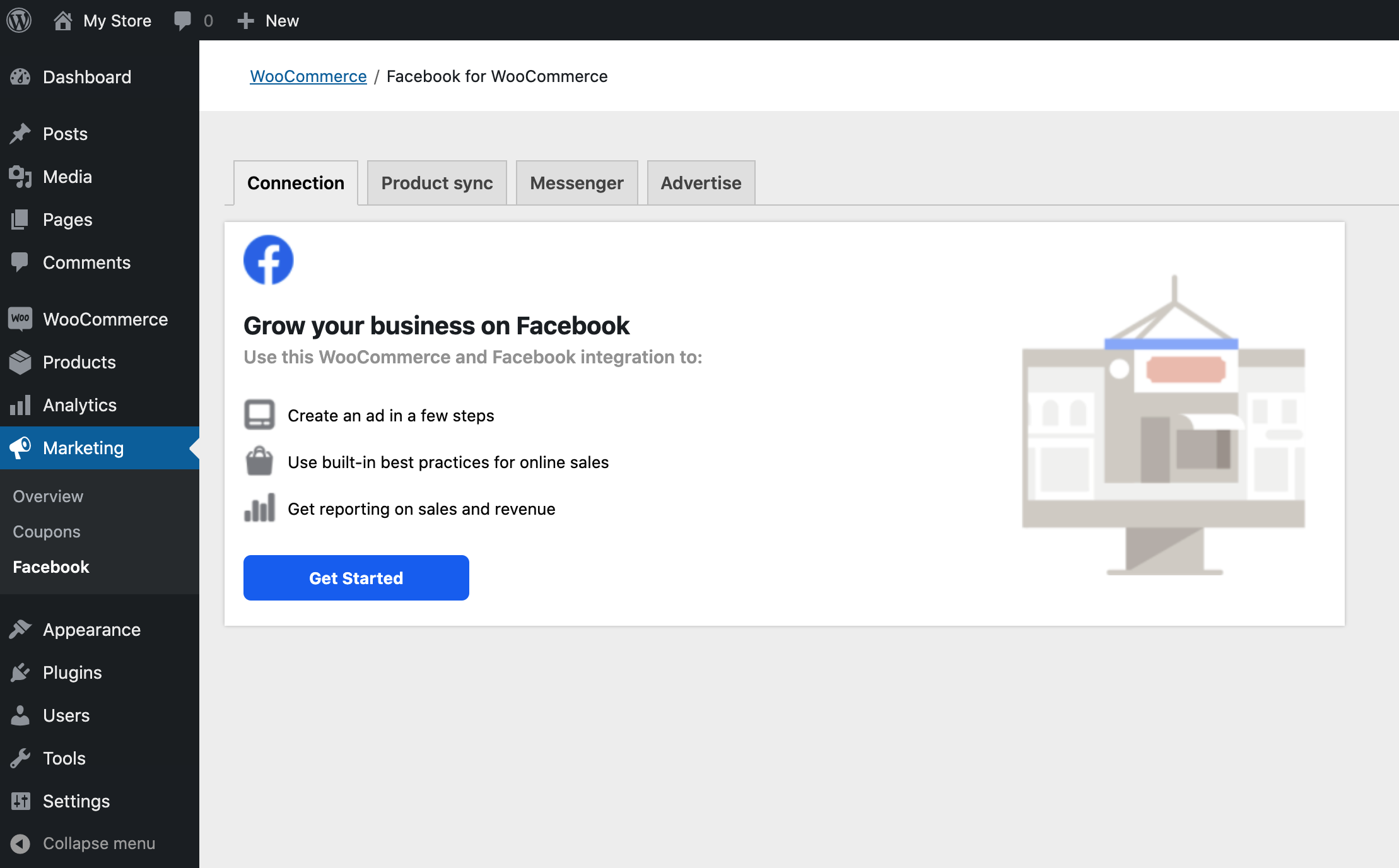
Volg de onderstaande stappen om uw winkel op Facebook aan te sluiten:
- Ga naar Marketing > Facebook en klik op Aan de slag.
- This will launch the Facebook setup wizard, which will ask you to:
- Login to Facebook, if you’re not already logged in elsewhere.
- Nieuwe Facebook-activa te maken of bestaande Facebook-activa te kiezen om te verbinden met deze winkel:
- Business manager
- Facebookpagina
- Ad-account
- Pixel
- Catalogus
- Authorize de verbinding tussen WooCommerce en Facebook voor uw bedrijf.
- Als de setup is voltooid, kunt u teruggaan naar uw site admin om andere instellingen en functies te configureren.
U kunt uw verbonden activa op elk gewenst moment bekijken vanuit de Marketing > Facebook > Verbinding tab. Als u uw aangesloten bedrijfsmiddelen wilt beheren en andere functies wilt inschakelen, zoals het instellen van uw Facebook-paginawinkel, klikt u op Verbinding beheren om de tool Facebook Bedrijfsuitbreiding te openen.

Debug Terug naar boven
De debugmodus inschakelen >Plugingebeurtenissen loggen voor debugging.
Dit kan nuttig zijn om synchronisatieproblemen of verbindingsproblemen op te lossen. Zoals gezegd, alleen inschakelen als u problemen ondervindt met de plugin.
Synchroniseer producten naar Facebook Terug naar boven
Zodra uw winkel is aangesloten op Facebook, kunnen uw producten worden ingesteld om te synchroniseren met Facebook periodiek en wanneer producten worden bijgewerkt binnen uw WooCommerce winkel.
Opmerking: De uitsluiting instellingen moeten worden geselecteerd voor het inschakelen van de product sync, als alle producten die al gesynchroniseerd zullen niet automatisch worden verwijderd na te zijn uitgesloten.
Globale product sync instellingen Terug naar boven
Van Marketing > Facebook > Product sync, kunt u globale instellingen die van toepassing zullen zijn op alle gesynchroniseerde producten.
- Product sync inschakelen: Kies of u producten wilt synchroniseren met uw Facebook-catalogus.
- Categorieën uitsluiten van synchronisatie: Selecteer een of meer categorieën van producten die niet naar Facebook gesynchroniseerd moeten worden.
- Tags uitsluiten van sync: Selecteer een of meer tags van producten die niet naar Facebook gesynchroniseerd moeten worden.
- Productbeschrijving synchroniseren: Kies of de standaard- of korte beschrijving van het product moet worden weergegeven in de Facebook-catalogus.
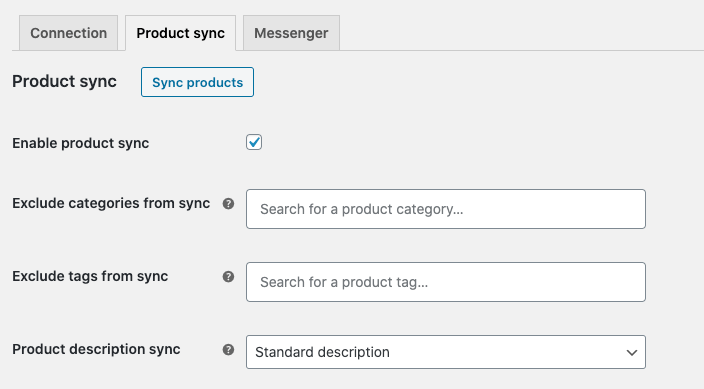
Instellingen voor productsynchronisatie Terug naar boven
Vanuit de pagina Producten kunt u de synchronisatie-instellingen en weergaveopties voor afzonderlijke producten beheren. U kunt filters gebruiken om producten te bekijken op basis van hun synchronisatiestatus en bulkacties om de synchronisatiestatus voor meerdere producten bij te werken.
Wanneer u een product bewerkt, kunt u naar het tabblad Facebook navigeren voor eenvoudige producten of naar het tabblad Variaties voor variabele producten om de Facebook-instellingen te beheren:
- Facebook-synchronisatie: Kies of het product moet worden gesynchroniseerd en getoond in de Facebook-catalogus, gesynchroniseerd maar verborgen in de Facebook-catalogus, of helemaal niet gesynchroniseerd.
- Facebook-beschrijving: Vervang de standaard productbeschrijving door een specifieke Facebook beschrijving, of laat leeg om de standaard beschrijving te gebruiken.
- Facebook productafbeelding: Kies welke afbeelding voor dit product op Facebook moet worden gebruikt.
- Facebook prijs: Vervang de standaardprijs door een specifieke Facebook-prijs, of laat leeg om de standaardprijs te gebruiken.
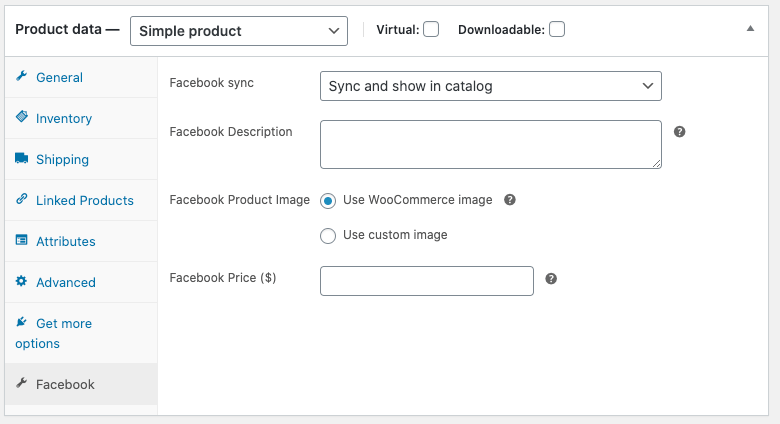
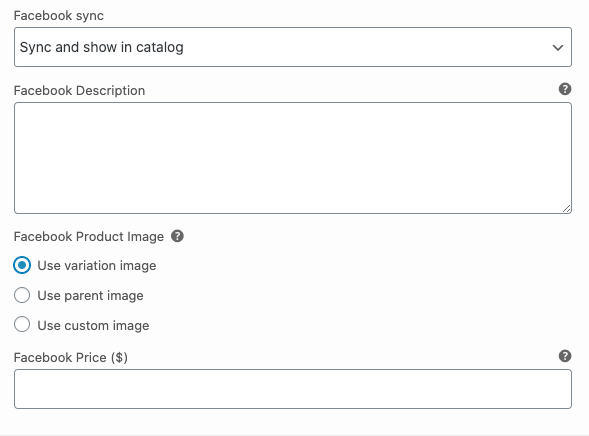
Gebruik Facebook Messenger Terug naar boven
U kunt Messenger aan uw site toevoegen vanuit Marketing > Facebook, klik op Verbinding beheren en klik op Toevoegen via Messenger-chat.
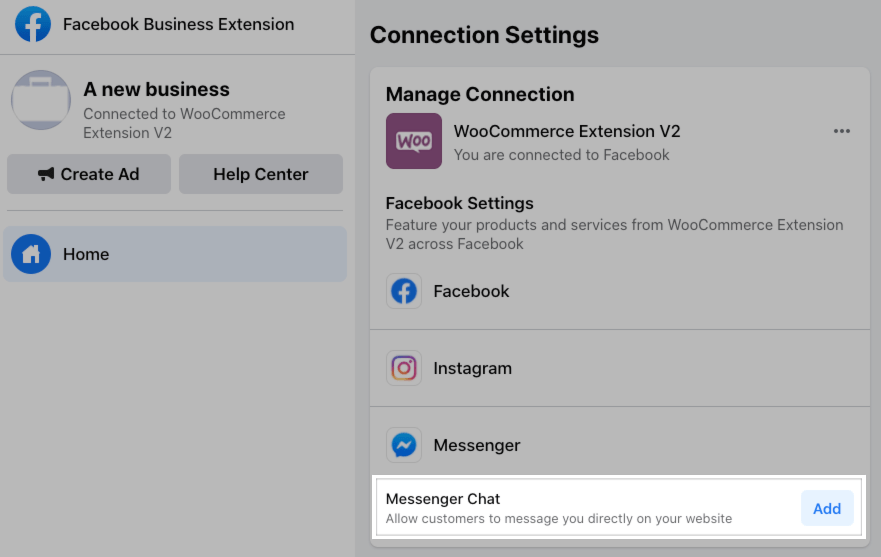
U kunt vervolgens de taal, de standaard begroeting en de kleur van de widget aanpassen zodat deze beter bij het merk en de stem van uw site past.
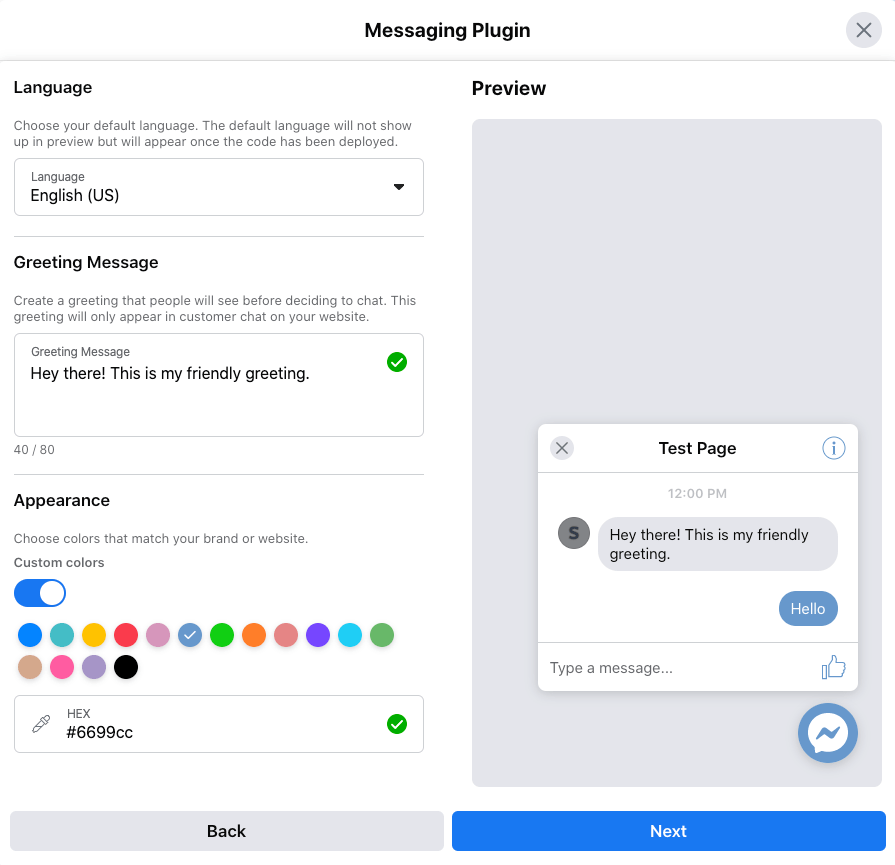
Als de Messenger-widget eenmaal is ingeschakeld, wordt deze op uw site weergegeven zodat klanten met u kunnen chatten. Conversaties kunnen worden overgedragen tussen Facebook en uw WooCommerce-site.

U kunt uw Messenger-instellingen bekijken op het tabblad Marketing > Facebook > Messenger.

Uw afwezigheidsuren en berichten instellen Terug naar boven
In Facebook kunt u dagen en tijden configureren waarop Messenger automatisch een afwezigheidsbericht moet sturen naar uw klanten die beginnen met chatten. Deze instellingen zijn van toepassing op Messenger in Facebook en op uw WooCommerce site.
Het is belangrijk om jezelf in te stellen als “weg” wanneer je niet snel kunt reageren op berichten, zowel om een goede klantenservice te bieden als om ervoor te zorgen dat je gerapporteerde reactiepercentage / tijdberekeningen gepubliceerd op je Facebook-pagina niet negatief worden beïnvloed door lange vertragingen.
Volg de onderstaande stappen om uw afwezigheidstijden en berichten te configureren:
- Log in op Facebook en ga naar uw bedrijfspagina.
- Klik op Inbox.
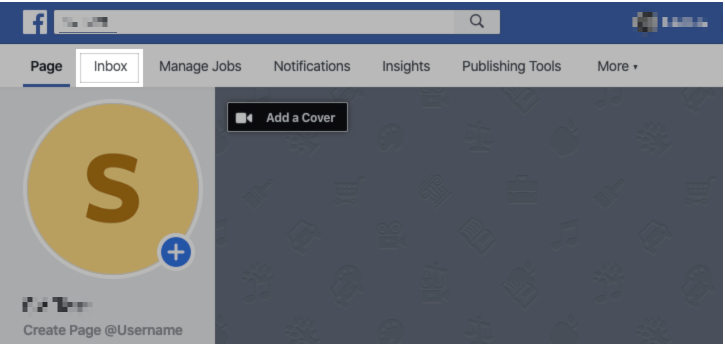
- Ga naar Geautomatiseerde reacties.
- Op het tabblad Bericht afwezig klikt u op Bewerken.
- In het gedeelte Timing werkt u de dagen/tijden bij zodat u weet wanneer u afwezig bent (d.w.z. u stelt uw “gesloten” uren in). U kunt op de knop Tijd toevoegen klikken om nieuwe rijen toe te voegen als dat nodig is. Dit bepaalt wanneer het afwezigheidsbericht wordt verzonden nadat een klant in Messenger heeft gechat.
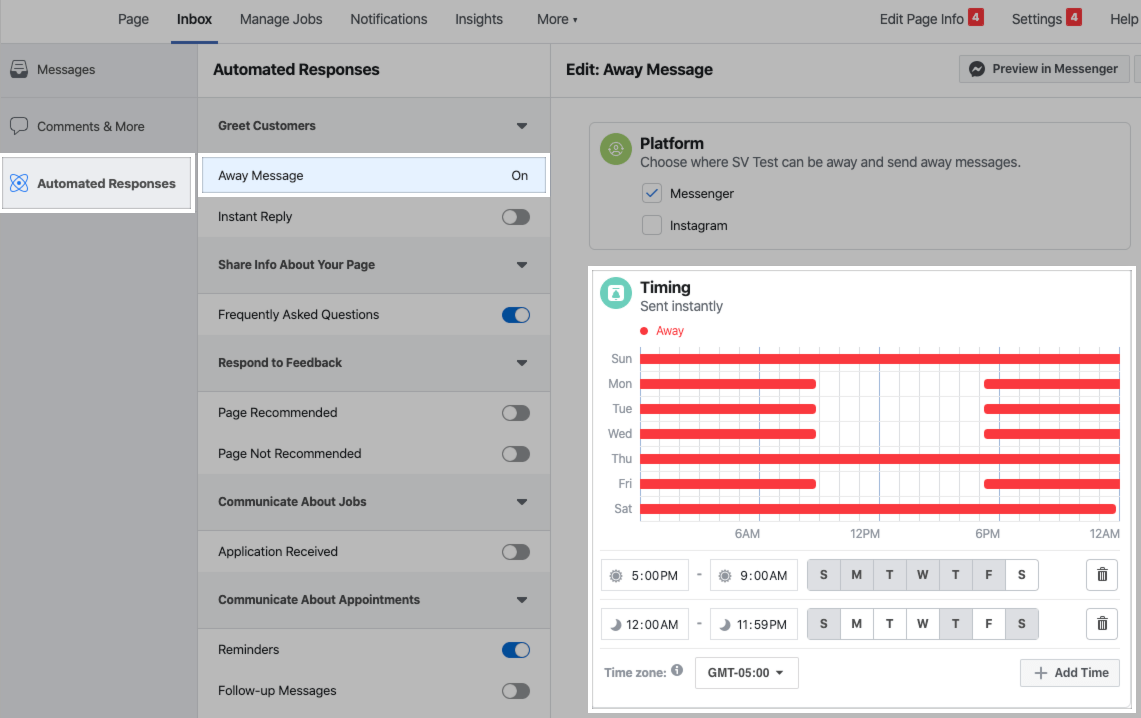
- Werk in het gedeelte Bericht de tekst van het afwezigheidsbericht bij. Klik op Personalisatie toevoegen om samenvoegtags toe te voegen om het bericht te personaliseren met de naam van de klant, de naam van uw winkel, enz. Aan de rechterkant van het scherm ziet u een voorbeeld van het bericht.
- Klik op Opslaan.

Dit bericht verschijnt nu tijdens de aangegeven dagen/tijden wanneer een klant een bericht verstuurt in Messenger vanuit Facebook of uw WooCommerce-winkel.
U kunt uzelf ook instellen als “afwezig” buiten uw geplande afwezigheidsuren door naar de Inbox te gaan en het messenger-pictogram te selecteren in de hoofdwerkbalk. Vanaf hier kunt u schakelen tussen “Beschikbaar” en “Weg”.
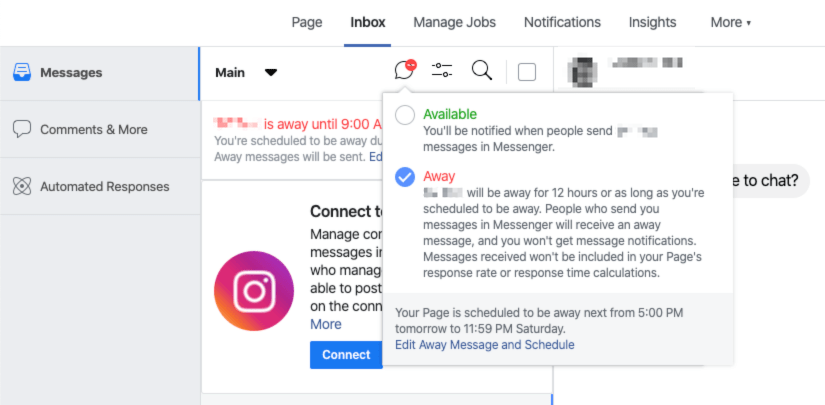
Veelgestelde vragen Terug naar boven
Hoe kan ik zien of de Facebook Pixel correct op mijn site is geïnstalleerd? Bovenaan pagina
De Pixel Helper is een kleine Chrome-extensie van Facebook waarmee u kunt controleren of uw pixel correct is geïnstalleerd en werkt zoals verwacht. Meer informatie over de extensie vindt u hier en u kunt hem hier downloaden.
Ik krijg een foutmelding “Oeps, er is iets misgegaan”. Hoe kan ik verbinding maken met mijn Facebook-account?

Hoewel deze fout om een paar verschillende redenen kan optreden, lijkt de meest voorkomende te maken te hebben met de door Facebook ondersteunde munteenheden.
Als de standaardvaluta van WooCommerce niet op deze lijst staat, hebben sommige mensen hun valuta tijdelijk gewijzigd in een ondersteunde valuta (USD, CAD, GBP, EUR) om verbinding te maken en deze daarna weer terug te wijzigen.
Ik krijg de foutmelding “Er is iets misgegaan bij het maken van verbinding met Facebook! Hoe kan ik verbinding maken met mijn Facebook account? Terug naar boven

Hoewel deze fout om een aantal redenen kan optreden, is de meest voorkomende het niet toestaan dat Facebook ‘uw bedrijf beheert’ tijdens het verbindingsproces. Zorg ervoor dat deze optie is geselecteerd:

Help! Ik ben afgesloten van mijn Facebook-account. Wat moet ik doen? Terug naar boven
Het spijt ons heel erg! Dit zou nu een zeldzame gebeurtenis in de plugin moeten zijn, maar het kan voorkomen als u een Facebook-account aanmaakt vlak voordat u bedrijfsaccounts, pagina’s en andere activa instelt. U kunt dit formulier invullen zodat het Facebook team kan beginnen met het herstellen van uw account.
Waarom worden mijn producten niet weergegeven op mijn winkel na het installeren van de plugin?
Als geen van de producten zijn gesynchroniseerd met Facebook, de meest waarschijnlijke reden voor dit probleem is te wijten aan de Facebook-shop is ingesteld buiten onze plugin’s wizard waardoor uw Facebook-pagina te koppelen aan een Facebook-catalogus anders dan degene die onze plugin gebruikt. U kunt meer informatie vinden over deze configuratie probleem samen met stappen voor hoe het aan te pakken in dit document.
Als slechts enkele van uw producten ontbreken in uw Facebook winkel, dan kan dit te wijten zijn aan het feit dat sommige van uw producten niet op voorraad zijn of virtuele producten zijn.
Mijn pixel ontbreekt of is niet beschikbaar. Hoe kan ik zien dat alle pixel’s via de plugin setup-venster? Terug naar boven
Vanaf versie 2.0 van de plugin, alleen pixels gemaakt via de business manager kan worden geselecteerd via de plugin setup-venster. Persoonlijke advertentie pixels zijn niet beschikbaar.
Versies voorafgaand aan 2.0 waren het tegenovergestelde: Alleen persoonlijke advertentie pixels waren beschikbaar, en business manager pixels niet.
Klanten worden direct naar de kassa gestuurd wanneer ze kiezen om een product te kopen. Hoe kan ik ze in plaats daarvan naar de productpagina sturen? Terug naar boven
De link die standaard met Facebook wordt gedeeld, is een “Toevoegen aan winkelwagentje” URL voor uw product om het afrekenproces te versnellen.
U wilt misschien dat dit de product-URL is om een aantal redenen. Als dat zo is, kunt u deze code snippet gebruiken om de product URL naar Facebook te sturen.
Hoe kan ik de plugin opnieuw verbinden met de Facebook pagina van mijn winkel? Bovenaan pagina
Een veel voorkomende stap bij het oplossen van problemen met productsynchronisatie of de verbinding, in het algemeen, is het opnieuw verbinden van de plugin met Facebook. Meer informatie
Facebook toont “Sorry, deze inhoud is nu niet beschikbaar”. Hoe kan ik de plugin opnieuw configureren? Bovenaan pagina
Als u de toegang verliest tot het account waarmee de plugin is geconfigureerd, of als Facebook de configuratie van het account of de instellingen ongeldig maakt, wordt dit bericht weergegeven.
In dit geval moet u de plugin opnieuw aansluiten of, als dat niet werkt, de instellingen van de plugin opnieuw instellen.
Hoe krijg ik Facebook zo ver dat de prijzen inclusief BTW worden weergegeven? Bovenaan pagina
De prijs die wordt gesynchroniseerd met uw Facebook catalogus moet inclusief BTW zijn als uw WooCommerce winkel is ingesteld om prijzen inclusief BTW weer te geven. U kunt deze optie vinden onder WooCommerce > Instellingen > Belasting en selecteer “Inclusief belasting” in de vervolgkeuzelijst Prijzen weergeven in winkel.

Dat gezegd hebbende, zijn er andere belastingopties die hier een rol spelen. Als de winkel bijvoorbeeld is ingesteld op “Ingevoerde prijzen exclusief btw”, maar de weergaveopties zijn beide ingesteld op “Inclusief btw”, dan moet WooCommerce belasting genereren over de productprijs voordat deze naar Facebook wordt verzonden. Als de belastingoptie is ingesteld om belasting te genereren op basis van het “adres van de klant”, dan zou dit niet kunnen werken, omdat de Facebook synchronisatie geen specifiek klantadres heeft.
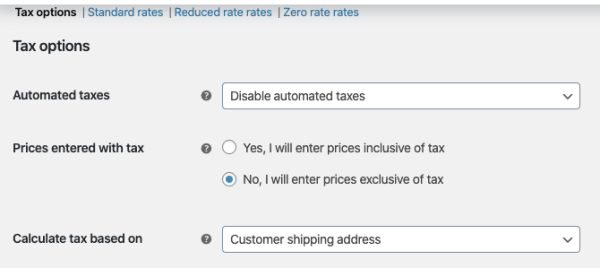
In dit geval moet u de beste oplossing vinden:
- De optie “bereken belasting op basis van” instellen op het winkeladres
- Prijzen invoeren inclusief belastingen
Sommige gebeurtenissen worden niet geactiveerd door caching-plugins (Breeze, SG Optimizer, Asset CleanUp, enz.). Hoe kan ik dit oplossen? Bovenaan pagina
Sommige caching plugins hebben een aantal optimalisatie instellingen die een conflict veroorzaken met de pixel tracking code waardoor de gebeurtenis niet wordt getriggerd. Dit kan worden getest met de Chrome-extensie pixel helper en door te zien dat de ViewContent (als voorbeeld) niet wordt geactiveerd op de pagina Product bekijken.
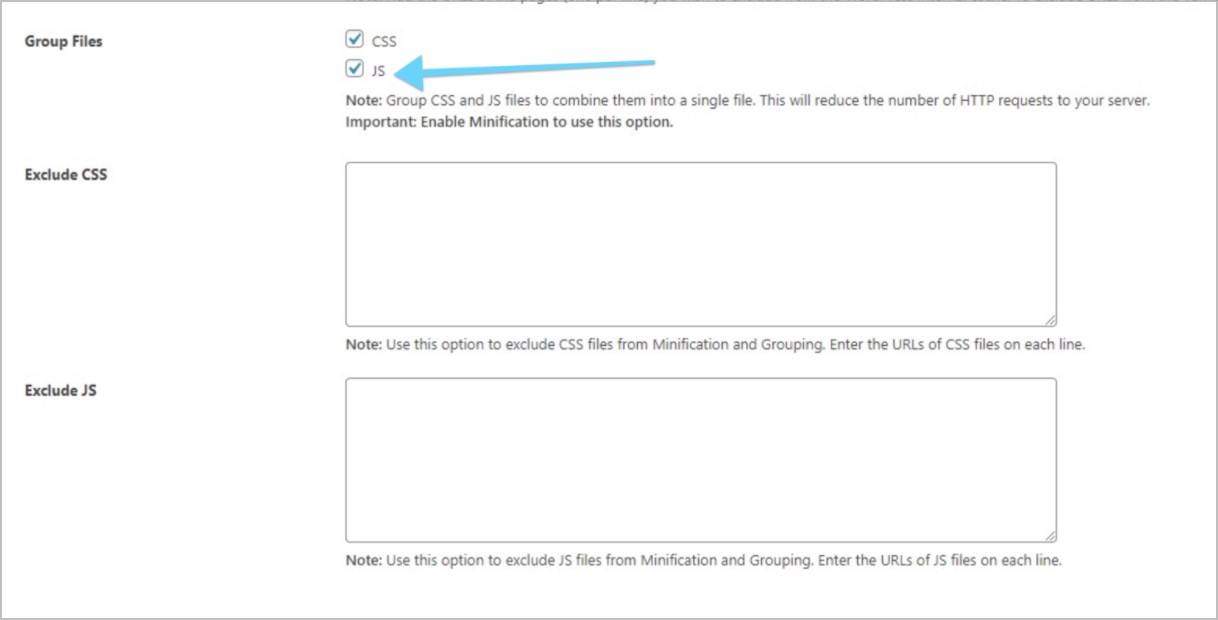
Mijn Messenger-pictogram overlapt met een ander element! Hoe kan ik het verplaatsen? Terug naar boven
Er is momenteel geen instelling om het Messenger-pictogram of de popup te verplaatsen. Echter, als je de volgende aangepaste CSS toevoegt, zou je in staat moeten zijn om ze een beetje naar links te verplaatsen:
.fb_dialog, .fb_dialog_advanced, .fb_customer_chat_bubble_animated_no_badge, .fb_customer_chat_bubble_pop_in { right: 60pt !important;}
Naar boven verplaatsen zou het alleen maar verbergen door de messenger box, dus naar links verplaatsen is het beste plan hier. De standaard is 18pt.
Is het mogelijk voor mij om alle producten in mijn winkel die gesynchroniseerd zijn met Facebook in bulk te verwijderen of te resetten? Terug naar boven
Soms is het verwijderen of resetten van alle producten uit de Facebook-catalogus en dan de boel weer laten synchroniseren de enige manier om vreemde problemen op te lossen. Dit vereist een code snippet, waarover u hier meer kunt lezen.
Hoe verwijder ik de plugin, WooCommerce Facebook app, en aangemaakte systeem gebruikers?
Klikken op de “Uninstall” link in uw instellingen zal de app niet verwijderen van Facebook en eventuele bijbehorende systeem gebruikers. Lees hier hoe u ook deze kunt verwijderen.
Vragen & Support Terug naar boven
Heeft u een vraag voordat u koopt of heeft u al een aankoop gedaan en heeft u hulp nodig? Bekijk onze veelgestelde vragen voor veelvoorkomende problemen of neem contact op met de ondersteuning via de helpdesk als u meer hulp nodig hebt.